Sur cette page, vous pouvez apprendre du guide étape par étape sur la façon d'obtenir les dernières vidéos CapCut de paroles de texte brillantes tendance.
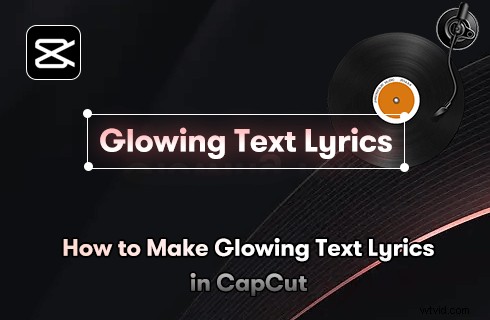
Comment créer des paroles de texte éclatantes dans CapCut
Vous êtes-vous demandé comment créer un texte brillant dans CapCut comme la vidéo populaire que vous avez accidentellement parcourue sur TikTok ? Aussi intimidant que cela puisse paraître, ce n'est pas sorcier et c'est en fait assez facile à réaliser, même si vous ne l'avez jamais fait auparavant.
Maintenant, êtes-vous aussi enthousiaste que moi à l'idée de créer les paroles éclatantes de vos clips ? Je suis sûr que cette compétence de montage vidéo rendra votre prochaine création vidéo CapCut virale sur TikTok.
Dans le contenu suivant, vous découvrirez quelle est la tendance des paroles de texte éclatantes et comment créer des vidéos de paroles de texte éclatantes dans l'éditeur vidéo CapCut .
Article connexe :Comment créer une vidéo avec paroles sur PC et mobile ?
Pourquoi la tendance Glowing Text Lyric ?
Utilisé dans les vidéoclips, les compilations vidéo et les vidéos de jeu, le texte brillant est une nouvelle tendance de montage vidéo qui affiche les paroles de la musique de fond sous la forme d'un texte brillant et lumineux. Comparé aux paroles ou aux sous-titres traditionnels en texte brut, le texte lumineux est plus attrayant en termes de couleur et de texture.
En tant que forme d'expression exceptionnelle, les vidéos de paroles de texte éclatantes sont déjà devenues virales sur TikTok et l'éditeur vidéo CapCut, n'attendons donc plus pour en créer une.
Comment créer des vidéos de paroles de texte éclatantes dans CapCut
Pour créer une vidéo lyrique éclatante pour TikTok, nous utiliserons le format d'image 9:16 dans le didacticiel suivant. Ce didacticiel est présenté avec CapCut sur PC et devrait fonctionner avec des appareils mobiles. Pour plus d'informations, veuillez consulter notre guide sur l'utilisation de CapCut sur PC.
Étape 1. Lancez CapCut sur votre mobile
Pour commencer, vous avez besoin de l'application de montage vidéo CapCut installée sur votre téléphone Android ou iOS. Lancez l'application CapCut sur votre appareil, puis créez un nouveau projet.
Étape 2. Ajouter un arrière-plan vierge
À partir de là où nous importons des médias vers CapCut, accédez à la section Vidéos de stock et importez un arrière-plan vierge. Accédez au menu de format et réglez-le sur un rapport d'aspect de 9:16, puis utilisez deux doigts pour augmenter la taille de l'arrière-plan ajouté.
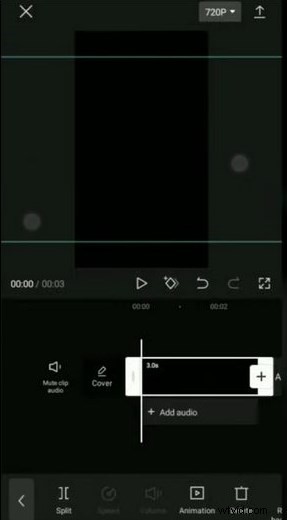
Ajouter un arrière-plan vierge
Étape 3. Importez votre musique
Puisque nous faisons une vidéo avec paroles, nous avons besoin d'une musique de fond qui fonctionne avec les paroles. Appuyez sur le bouton Son ci-dessous pour ajouter votre musique préférée au projet.
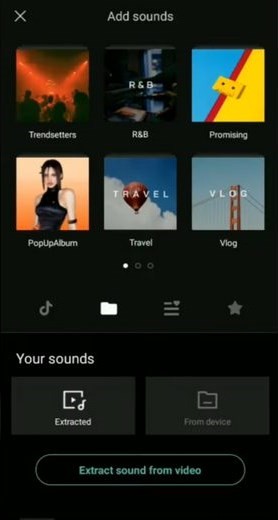
Importez votre musique
Étape 4. Ajouter des paroles à la vidéo
Appuyez sur le bouton inférieur Ajouter du texte pour ajouter des paroles à la vidéo par phrases. Veuillez noter que vous devez vous assurer que les textes des paroles sont synchronisés avec les lignes de musique.
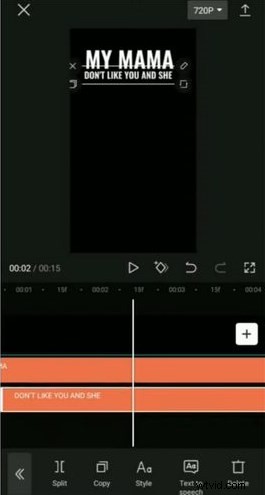
Ajouter des paroles à la vidéo
Étape 5. Animer le texte des paroles
Sélectionnez le texte ajouté dans la chronologie, appuyez sur le bouton Style et accédez à la section Animation pour ajouter une transition de texte préférée, telle que Fade In. Ajustez la durée de l'animation pour mieux faire correspondre la musique avec les paroles.
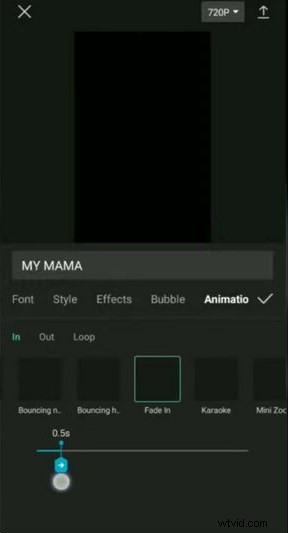
Animer le texte des paroles
Étape 6. Exporter la vidéo des paroles
Exportez maintenant la vidéo de texte lyrique à partir de l'éditeur vidéo CapCut. Attendez qu'il soit entièrement exporté.
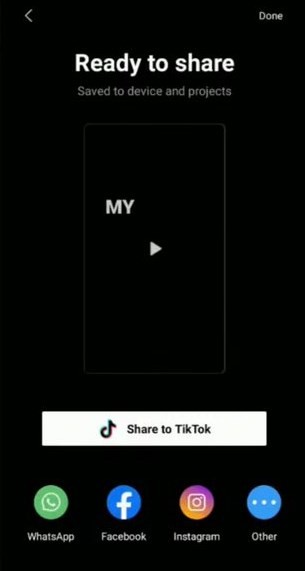
Exporter la vidéo avec paroles
Étape 7. Faire briller le texte dans le nœud
Créez un nouveau projet dans Node Video, créez un nouveau projet et accédez à média> vidéo pour importer la vidéo avec paroles de CapCut. Recherchez l'effet Glow et ajoutez-le à la vidéo, puis ajustez la diffusion et le seuil de l'effet.
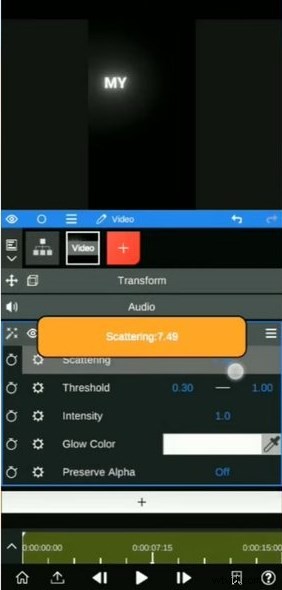
Faire briller le texte dans le nœud
Comment créer un texte lumineux sans l'application Node Video
L'application Nero Video a un effet de texte lisse et brillant, ce qui explique pourquoi la plupart des créateurs de CapCut utilisent CapCut avec. Mais vous pouvez également créer du texte lumineux sans l'application Node Video, en utilisant les effets lumineux tels que Neon de la section Animation.
Cependant, l'effet CapCut ne donnera pas à votre texte une apparence de mouvement comme les vidéos de texte lumineux que vous voyez sur TikTok.
Essayez autre chose
Tout le monde sait que CapCut est sans doute l'application de montage vidéo la plus puissante pour les téléphones Android et les iPhones, il y a donc d'autres choses avec lesquelles nous pouvons rendre votre vidéo avec paroles encore meilleure :
- Utilisez le célèbre outil de modification de vitesse CapCut pour donner à votre vidéo une touche plus dynamique.
- Si vous utilisez une image comme arrière-plan de votre vidéo avec paroles, l'effet de zoom 3D s'intègre parfaitement.
- L'autre dernière tendance CapCut HDR peut servir d'excellent filtre pour votre vidéo d'arrière-plan.
Vidéos avec paroles éclatantes :FAQ
Quel est le meilleur créateur de vidéo avec paroles de texte ?
Le meilleur éditeur vidéo de paroles de texte brillant dans l'ensemble est CapCut. L'éditeur vidéo CapCut est l'application de montage vidéo par défaut pour les vidéos TikTok, et son utilisation est gratuite. De plus, grâce aux nombreuses fonctionnalités intégrées, vous pouvez facilement faire ressortir votre contenu.
Comment créer des paroles lumineuses pour TikTok ?
Si vous avez l'intention de créer des paroles de texte éclatantes, tout comme la dernière tendance que nous voyons sur TikTok, l'approche la plus simple consiste à utiliser l'éditeur vidéo CapCut, qui crée de superbes vidéos de paroles de texte éclatantes et peut être exportée directement vers la plateforme sociale TikTok.
Comment dois-je créer une vidéo avec des paroles de texte élogieuses ?
La vidéo lyrique de texte brillant fonctionne comme une vidéo lyrique normale pour certaines vidéos musicales, mais elles ont meilleure apparence. Vous avez généralement besoin d'un clip vidéo d'une chanson populaire et d'un éditeur vidéo de paroles de texte éclatant, tout comme CapCut, qui est gratuit et pratique.
Comment créer une vidéo avec des paroles éclatantes sans Node Video ?
Actuellement, l'utilisation de l'application Node Video est le moyen le plus rapide de créer des paroles de texte éclatantes dans CapCut. Cependant, des effets similaires sont disponibles dans CapCut qui servent d'alternatives aux effets lumineux.
Pour résumer
L'éditeur vidéo CapCut est une application de montage vidéo super polyvalente pour les téléphones mobiles Android et iOS. Il propose des tonnes de transitions et d'effets pratiques pour vous permettre de créer un contenu impressionnant. Restez à l'écoute de nos tutoriels CapCut pour découvrir d'autres montages vidéo CapCut tendance ! Et pour toute idée ou question, n'hésitez pas à nous laisser un message ci-dessous.
